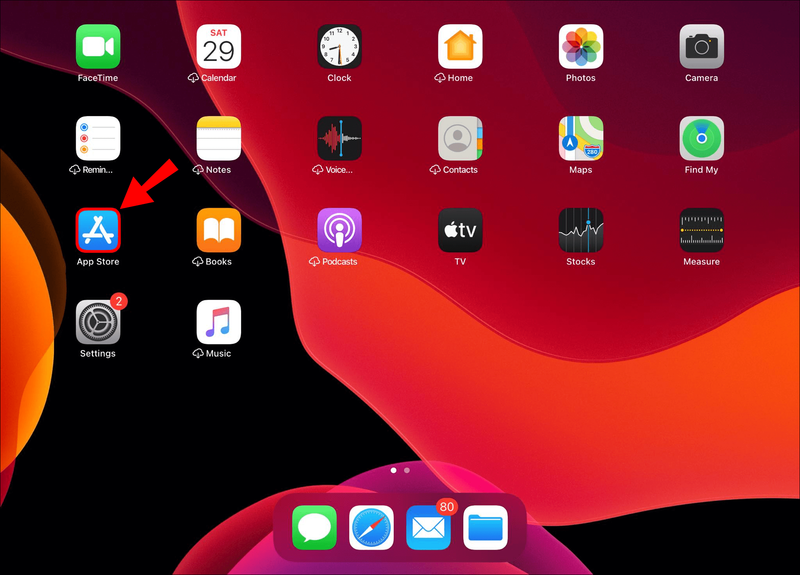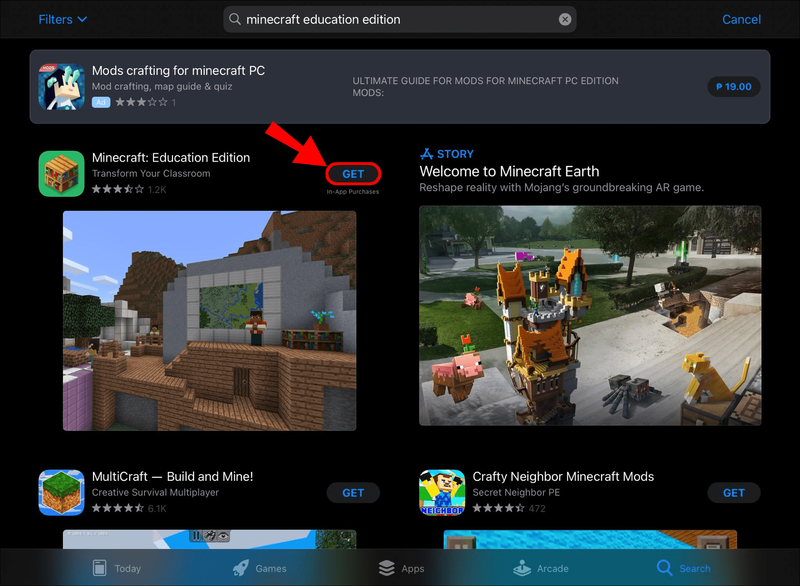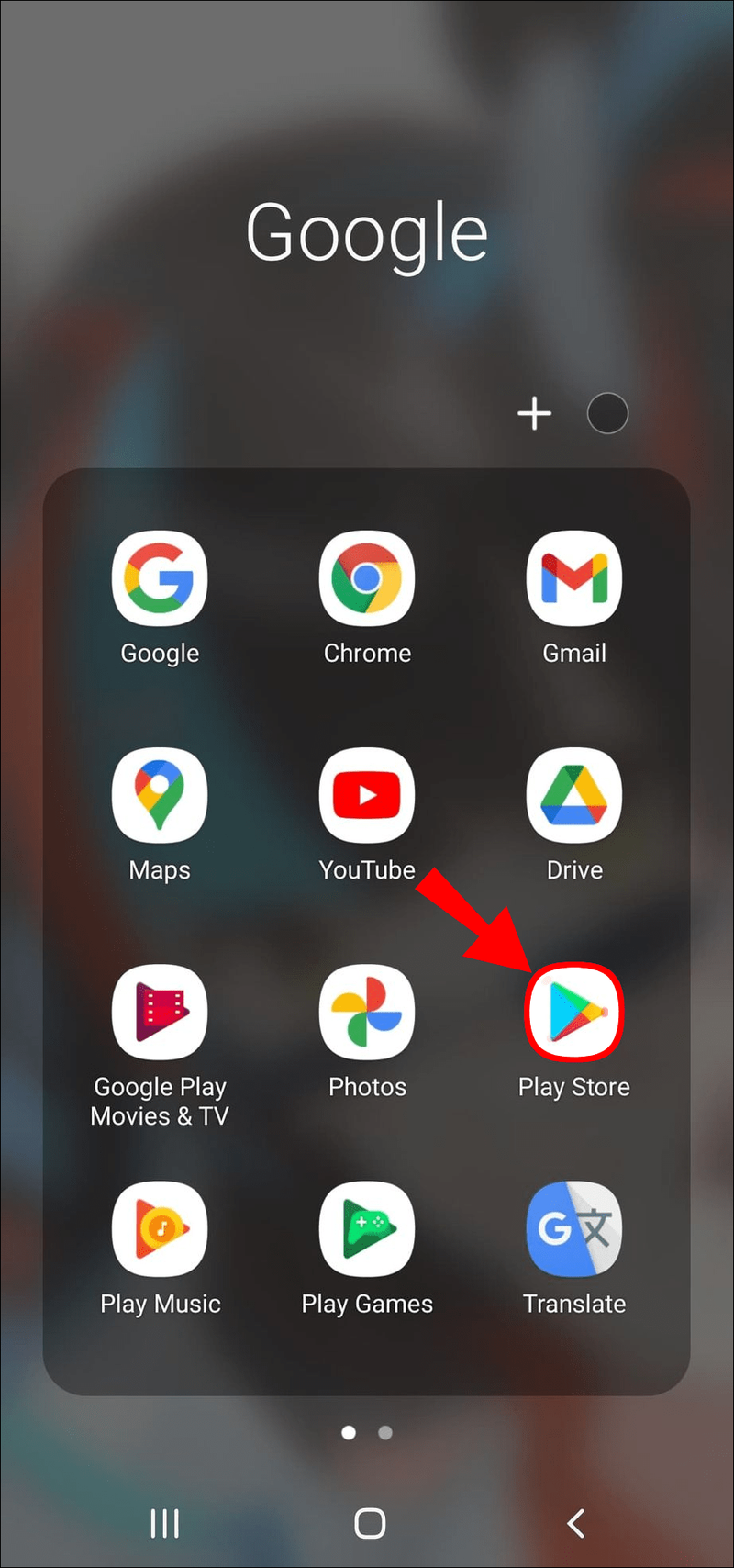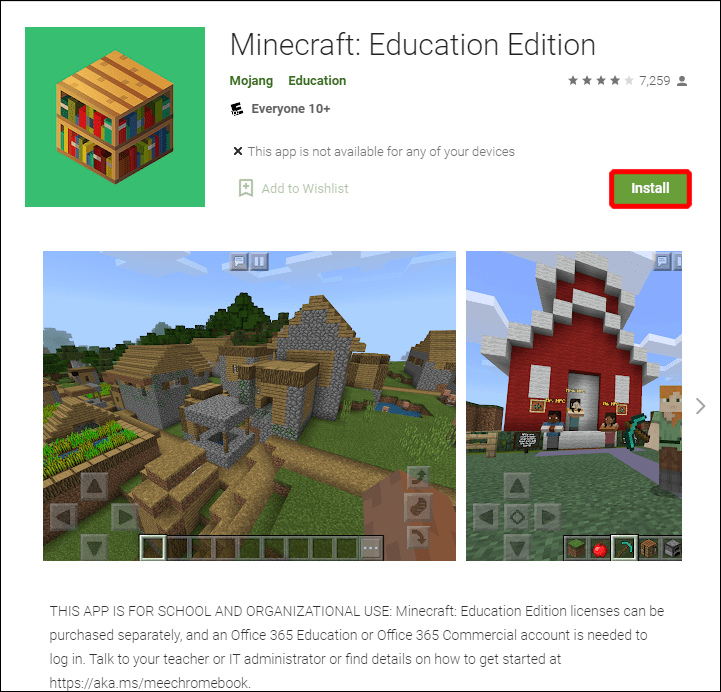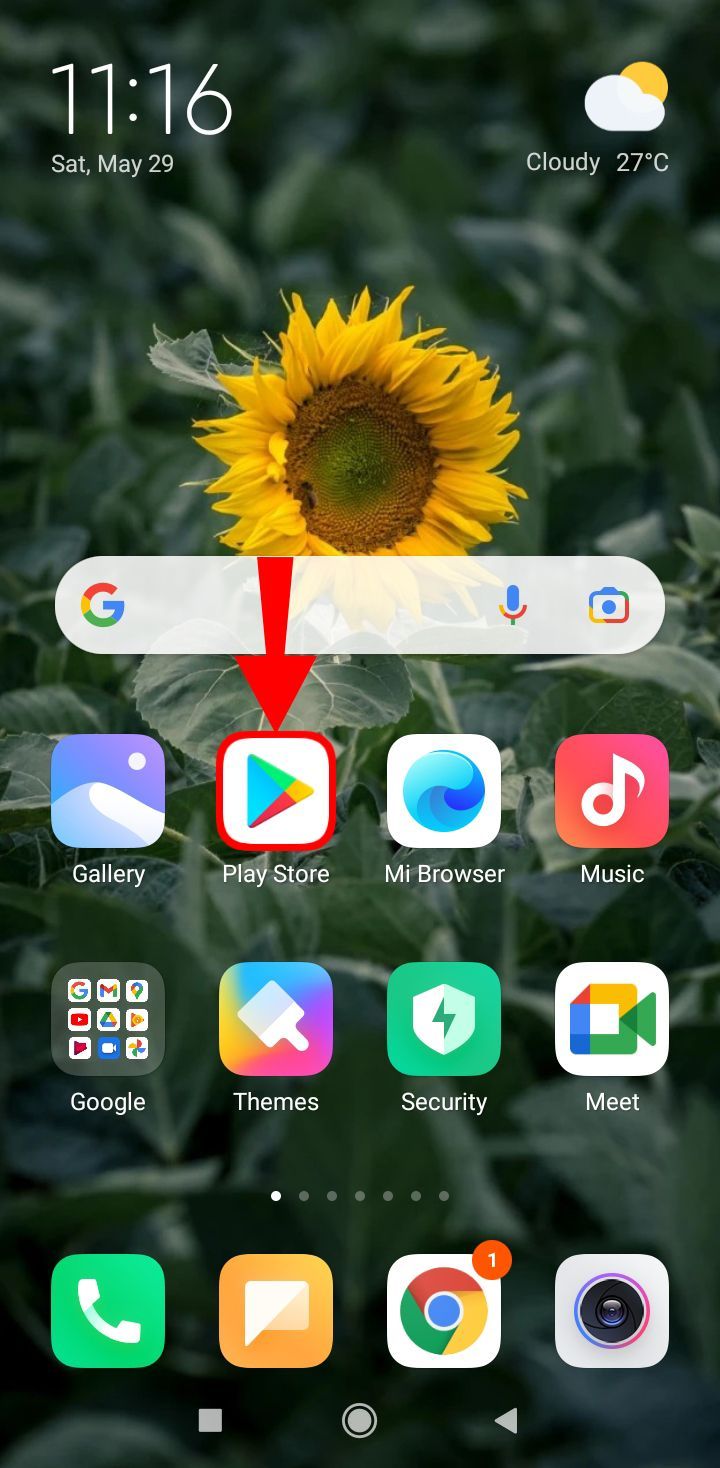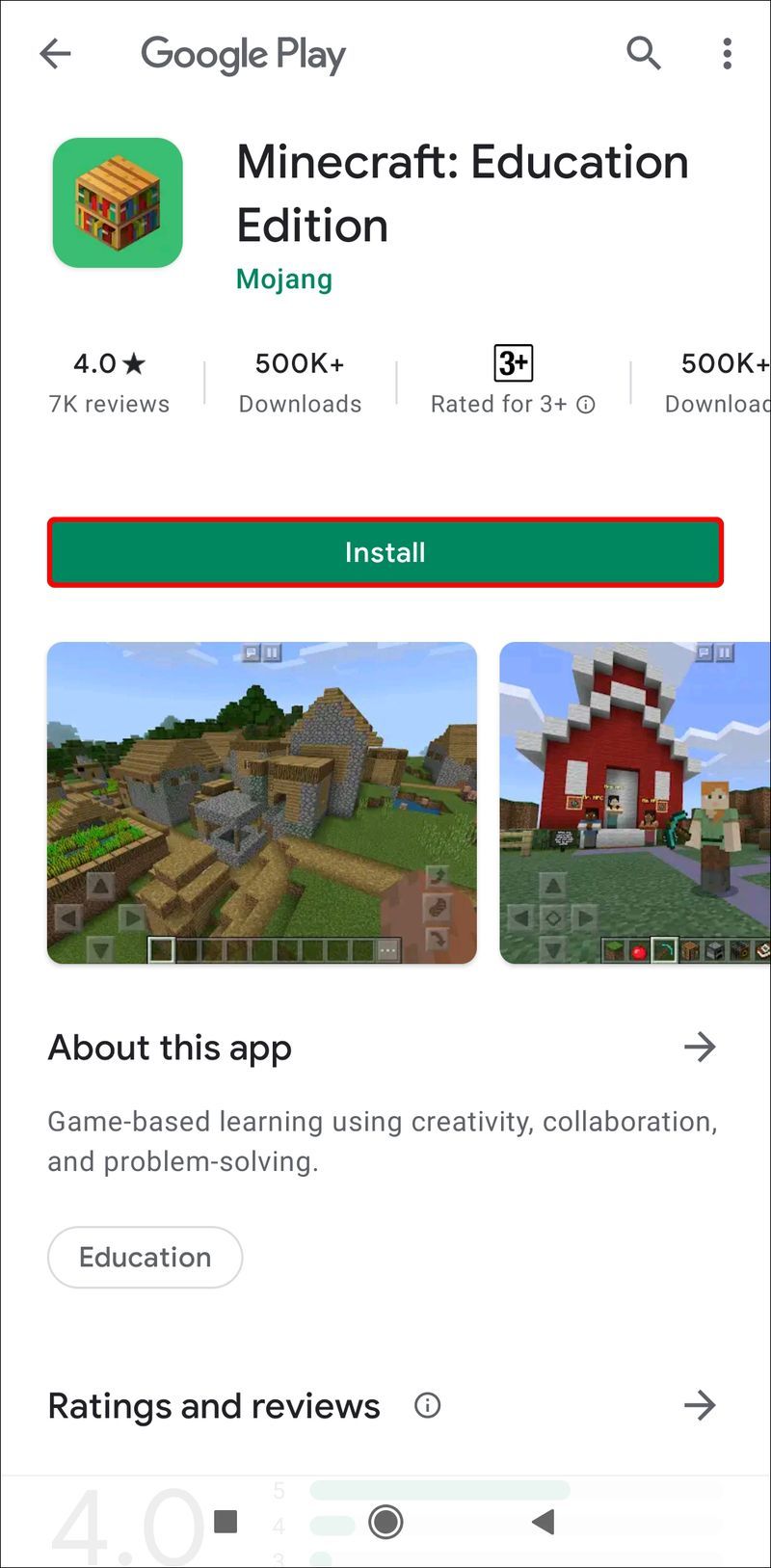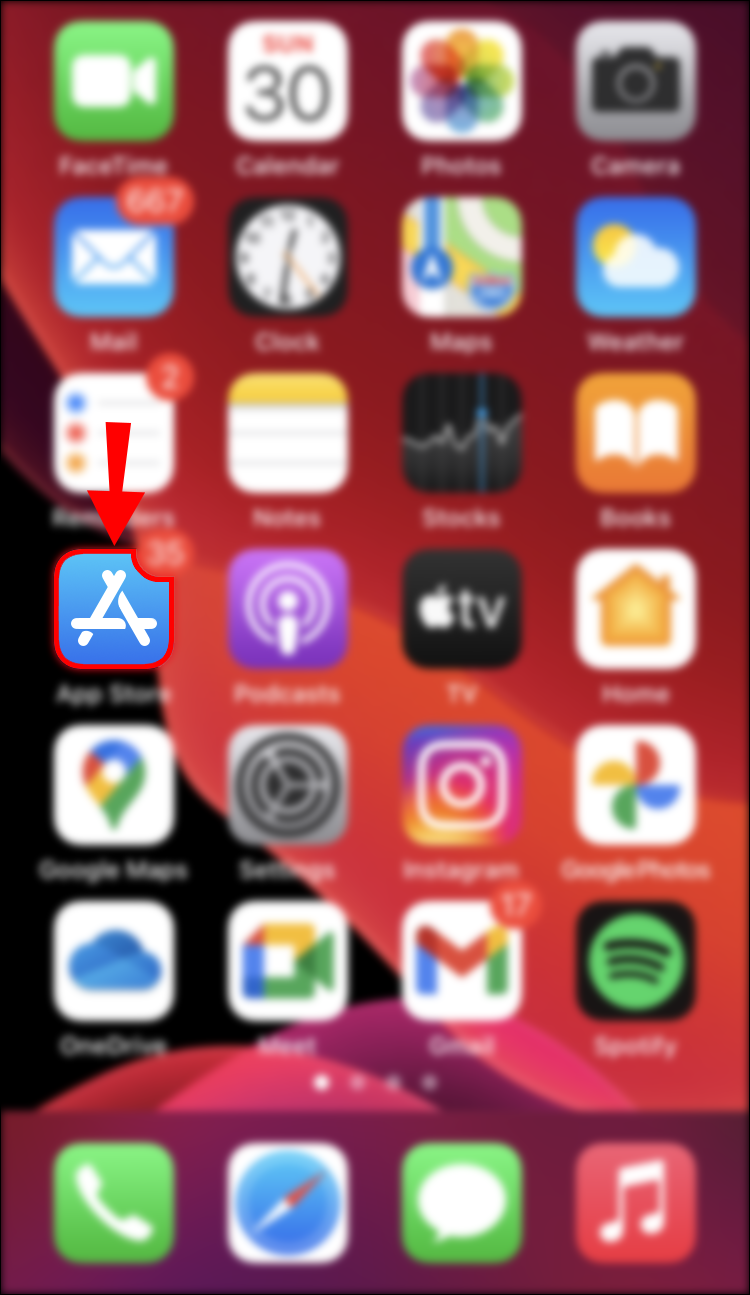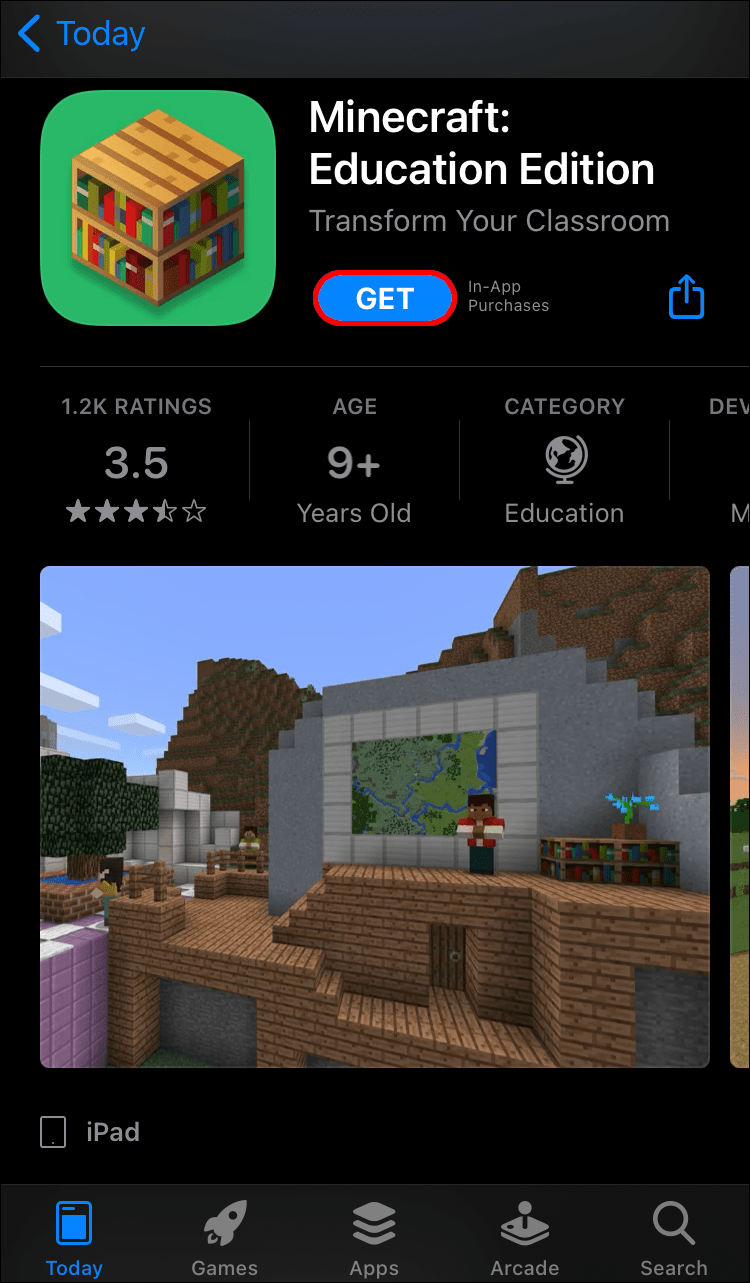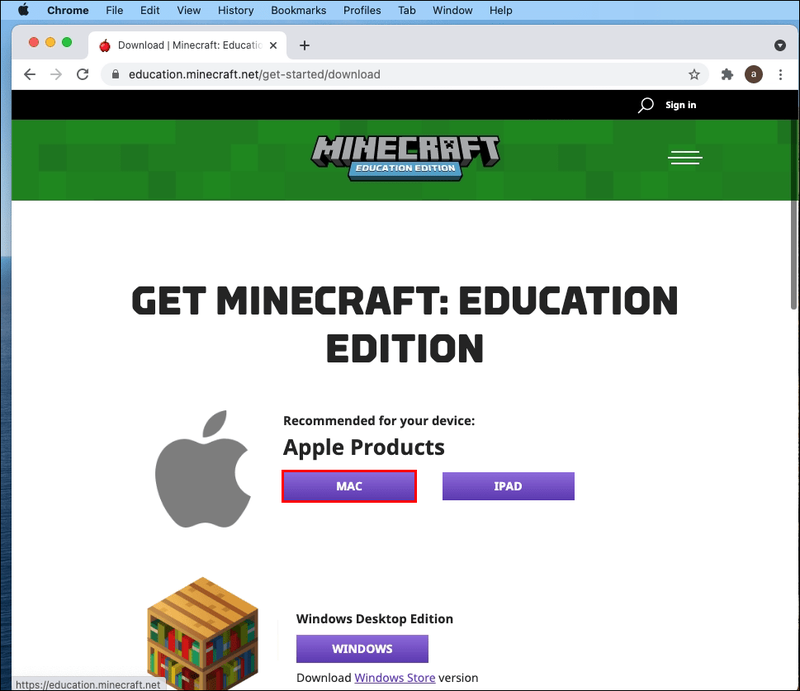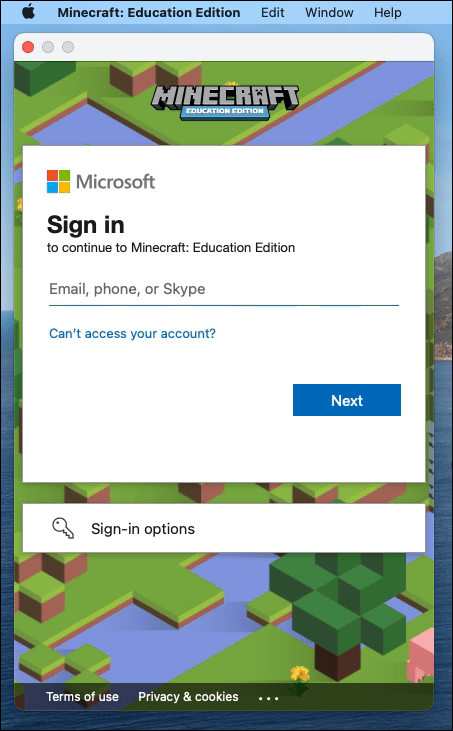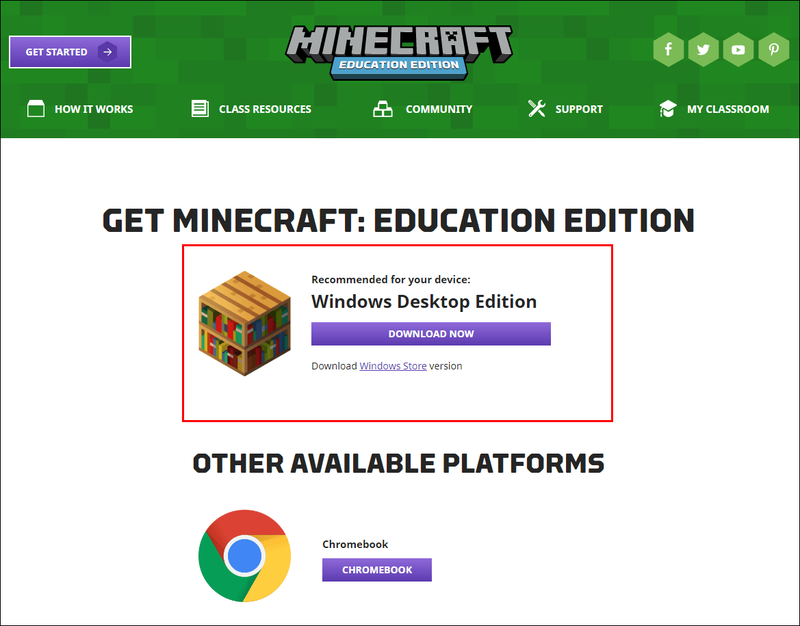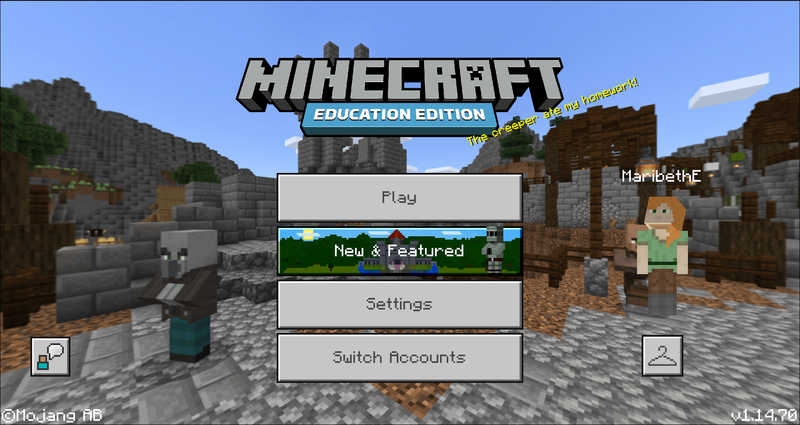Minecraft — любимая игра геймеров всех возрастов, но знаете ли вы, что существует специальная версия для студентов и учителей? Minecraft: Education Edition использовался в 115 стран чтобы помочь студентам получать удовольствие и учиться в то же время. Это способствует творчеству и сотрудничеству через игровой процесс.

Если вы хотите узнать, как получить Minecraft: Education Edition, вы попали по адресу. Способы получения для всех платформ доступны здесь. Мы также ответим на некоторые животрепещущие вопросы, которые могут у вас возникнуть.
Как получить Minecraft: Education Edition?
Хотя вы можете попробовать Minecraft: Education Edition бесплатно, вы получите только 25 логинов для учителей и 10 для учащихся. Вам необходимо приобрести подписку, чтобы эти ограничения исчезли. Кроме того, вам также необходимо иметь учетную запись Office 365 для образовательных учреждений.
Если у вас есть учетная запись Office 365 для образовательных учреждений, вы должны приобрести лицензию в Microsoft Store of Education, у авторизованных партнеров по обучению или у торговых посредников. После получения лицензий вы можете начать назначать их любым поддерживаемым устройствам, таким как iPad и компьютеры.
айпад
На iPad вы можете получить приложение бесплатно в Apple App Store. Даже если кто-то может загрузить приложение, оно бесполезно без учетной записи Office 365 для образования.
как сдвинуть ячейки вниз в Excel
Вот шаги для получения Minecraft: Education Edition на iPad:
- Получите учетную запись Office 365 для образовательных учреждений.
- Войдите в Microsoft Store для образования с помощью учетной записи.

- Перейдите на страницу продукта Minecraft: Education Edition. здесь .

- Выберите, сколько подписок вы хотите.
- Выберите Купить.
- На странице продукта Store for Education вы можете назначить подписку на электронную почту любого учащегося.
- Запустите Apple App Store на целевом iPad.
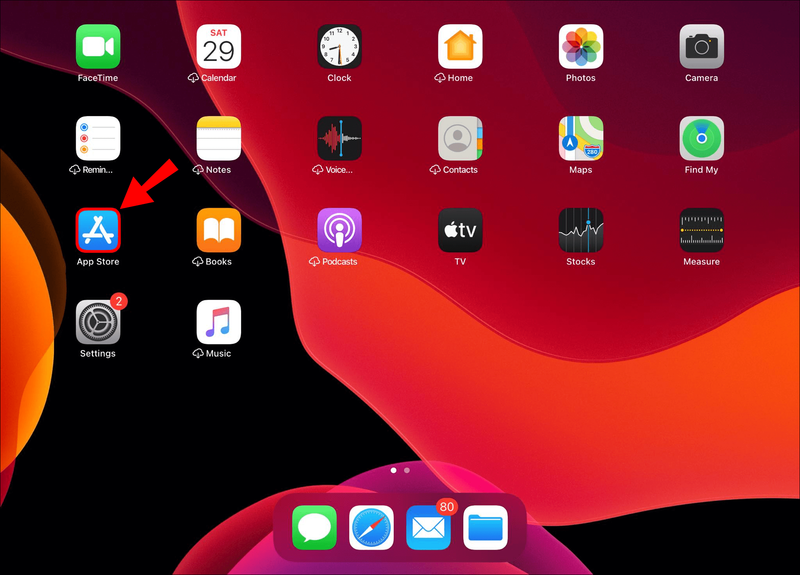
- Найдите и установите Minecraft: Educational Edition.
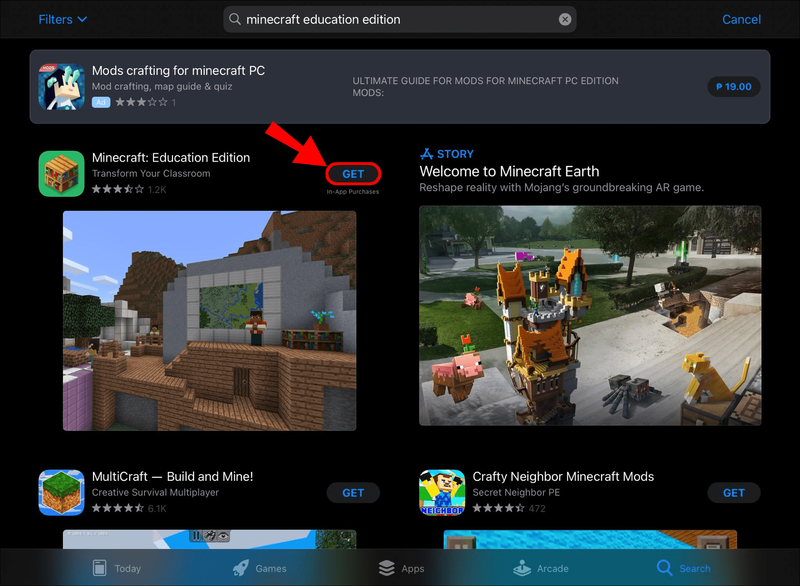
- Войдите в систему, используя адрес электронной почты и пароль для обучения учащегося.

- Теперь владелец iPad может начать играть.
На iPad нет доступа к функциям Code Connection и Classroom Mode. Как и на всех мобильных платформах, вы играете в Minecraft: Education Edition с сенсорным управлением на iPad.
планшет
Планшеты также могут играть в Minecraft: Education Edition. Если ваша школа выпускает планшеты Android или вы просто хотите, чтобы ваши дети ими пользовались, этот раздел для вас. Шаги могут быть сложными, но мы здесь, чтобы помочь вам.
Вот шаги для планшетов:
- Получите учетную запись Office 365 для образовательных учреждений.
- Войдите в Microsoft Store для образования с помощью учетной записи.

- Перейдите на страницу продукта Minecraft: Education Edition. здесь .

- Выберите, сколько подписок вы хотите.
- Выберите Купить.
- На странице продукта Store for Education вы можете назначить подписку на электронную почту любого учащегося.
- Запустите Google Play Store на целевом iPad.
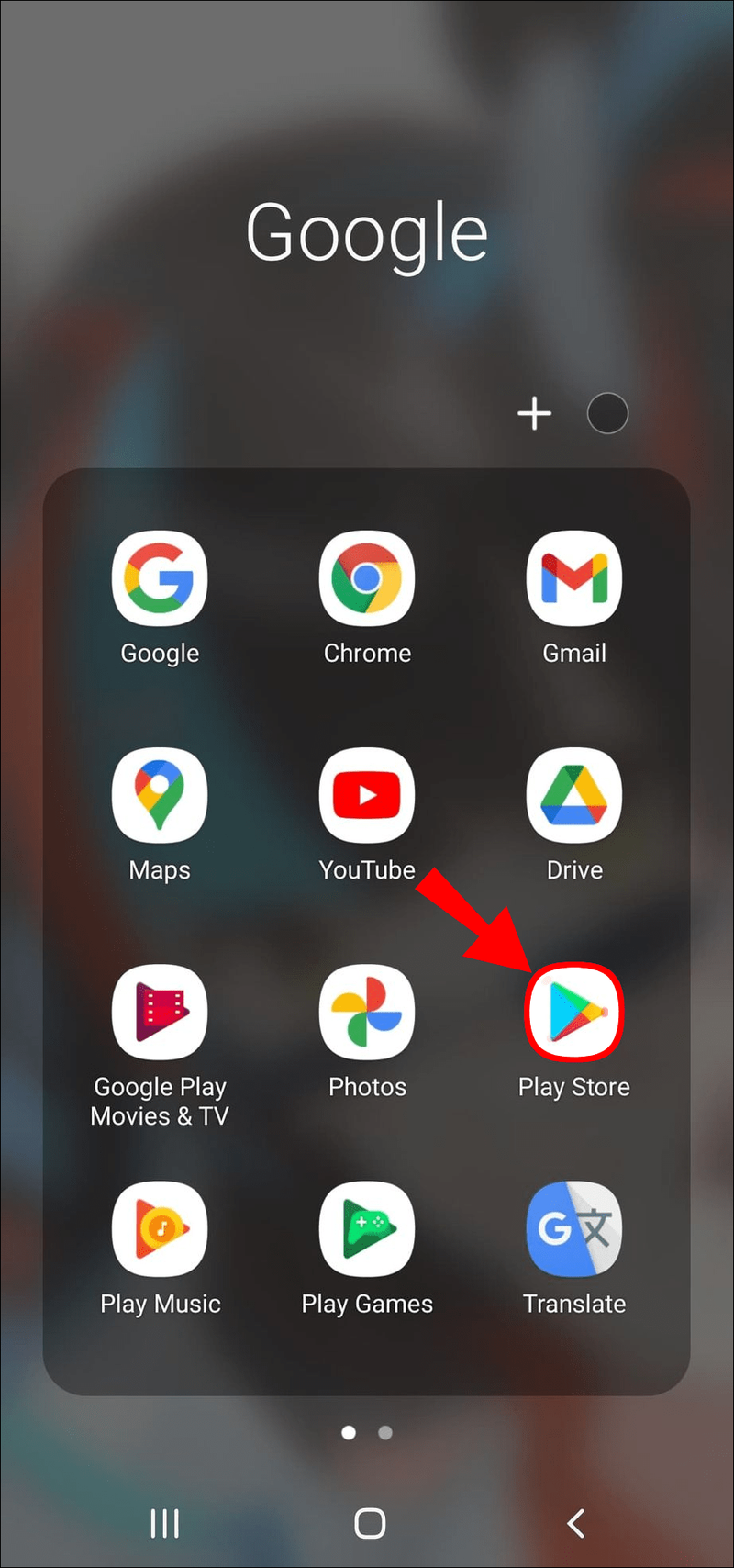
- Установите Minecraft: Education Edition на планшет.
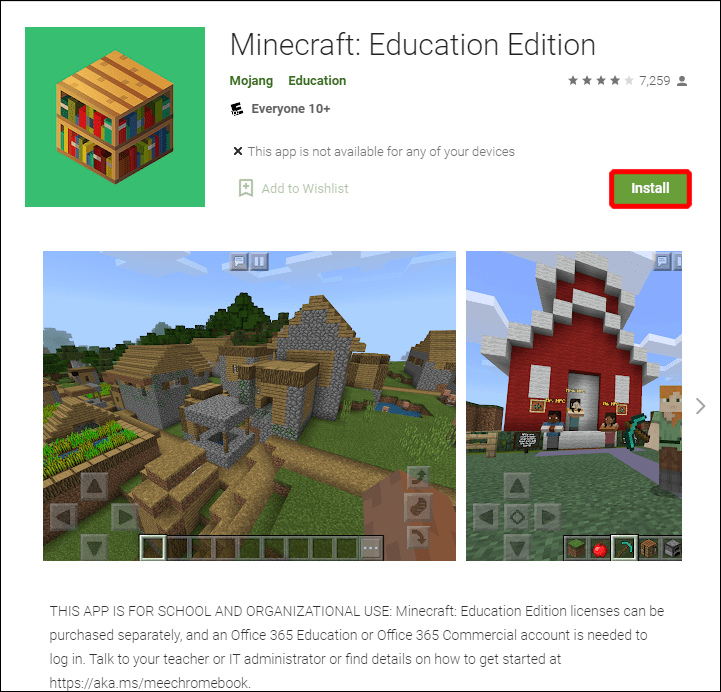
- Войдите в систему, используя адрес электронной почты и пароль для обучения учащегося.

- Теперь владелец планшета может начать играть.
Планшеты Android часто дешевле, но все же могут хорошо играть в игры. Как и на iPad, вы можете держать планшет обеими руками и использовать сенсорное управление.
Андроид
Для телефонов Android процесс такой же, как описано выше. Однако из-за того, что телефоны меньше планшетов, это не всем нравится. Хотите ли вы, чтобы учащиеся играли в Minecraft: Education Edition на своих личных телефонах, решать вам.
- Получите учетную запись Office 365 для образовательных учреждений.
- Войдите в Microsoft Store для образования с помощью учетной записи.
- Перейдите на страницу продукта Minecraft: Education Edition. здесь .

- Выберите, сколько подписок вы хотите.
- Выберите Купить.
- На странице продукта Store for Education вы можете назначить подписку на электронную почту любого учащегося.
- Запустите Google Play Store на целевом iPad.
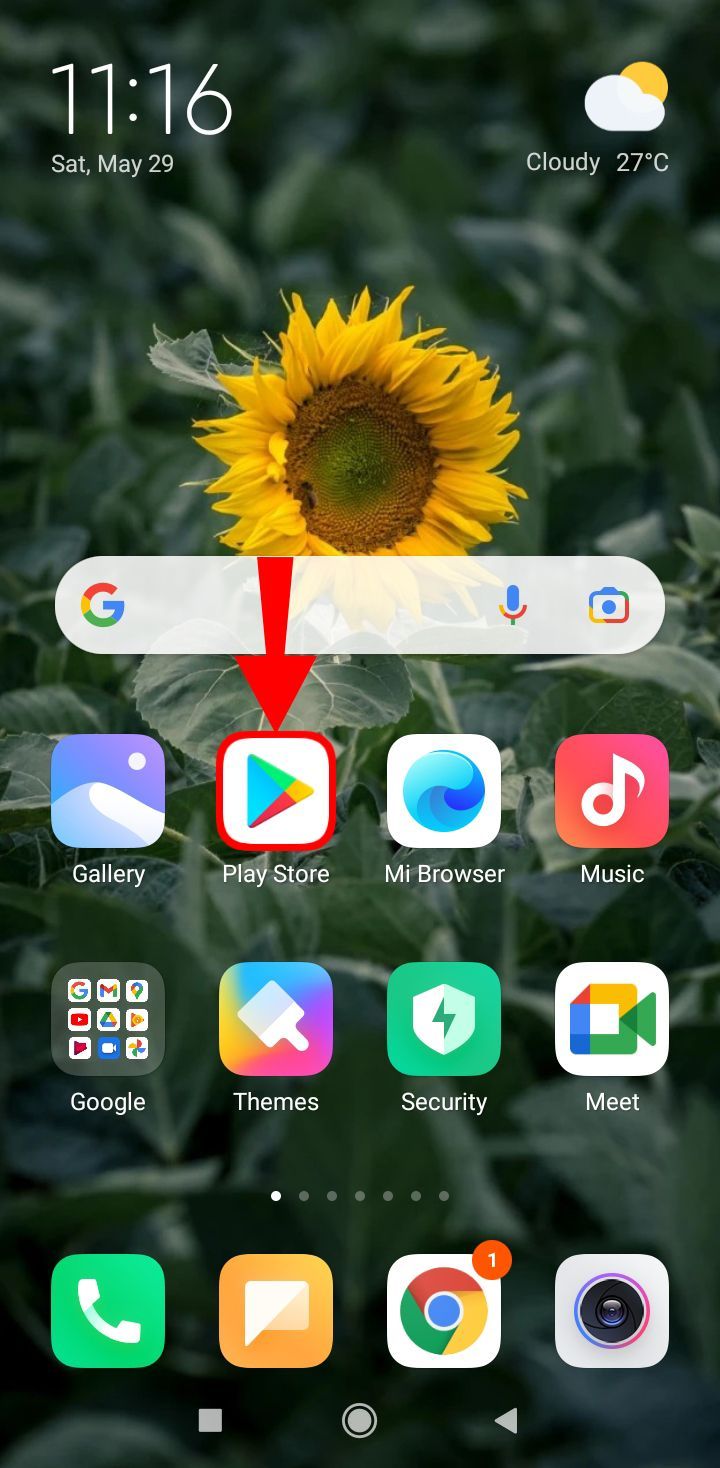
- Установите Minecraft: Education Edition на Android.
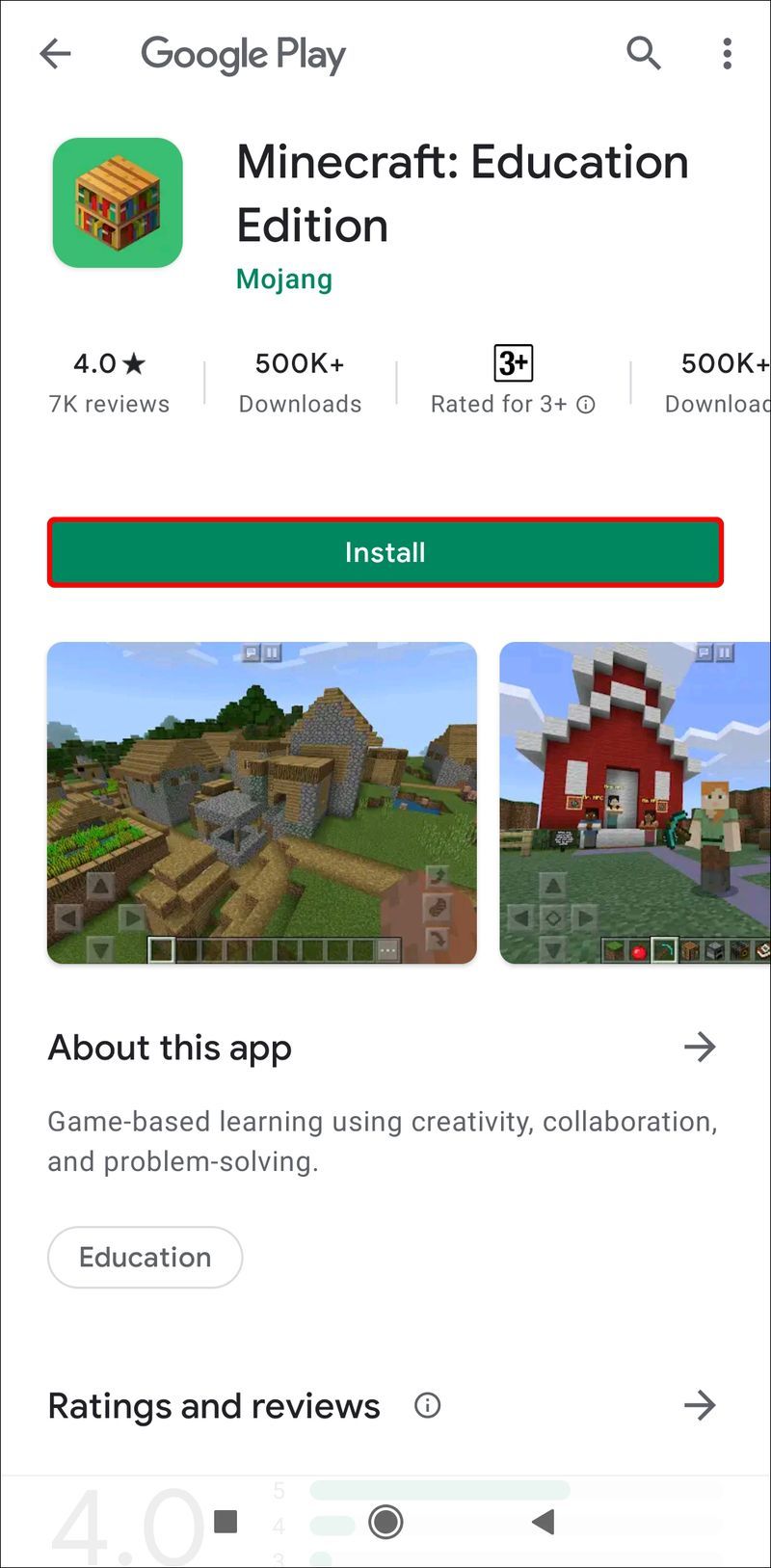
- Войдите в систему, используя адрес электронной почты и пароль для обучения учащегося.

- Теперь телефон планшета может начать играть.
Кроме того, вы можете получить приложение из других источников и установить его на свое устройство Android. Это работает и для планшетов. Одним из предварительных условий является то, что вы должны разрешить своему устройству Android устанавливать приложения из сторонних источников или вручную.
Без включения этой функции вы можете скачать APK для Minecraft: Education Edition, но не установить его.
айфон
iPhone также может позволить учащимся получать удовольствие от обучения в Minecraft: Education Edition. Шаги аналогичны установке iPad.
- Получите учетную запись Office 365 для образовательных учреждений.
- Войдите в Microsoft Store для образования с помощью учетной записи.

- Перейдите на страницу продукта Minecraft: Education Edition. здесь .
- Выберите, сколько подписок вы хотите.
- Выберите Купить.
- На странице продукта Store for Education вы можете назначить подписку на электронную почту любого учащегося.
- Запустите Apple App Store на целевом iPhone.
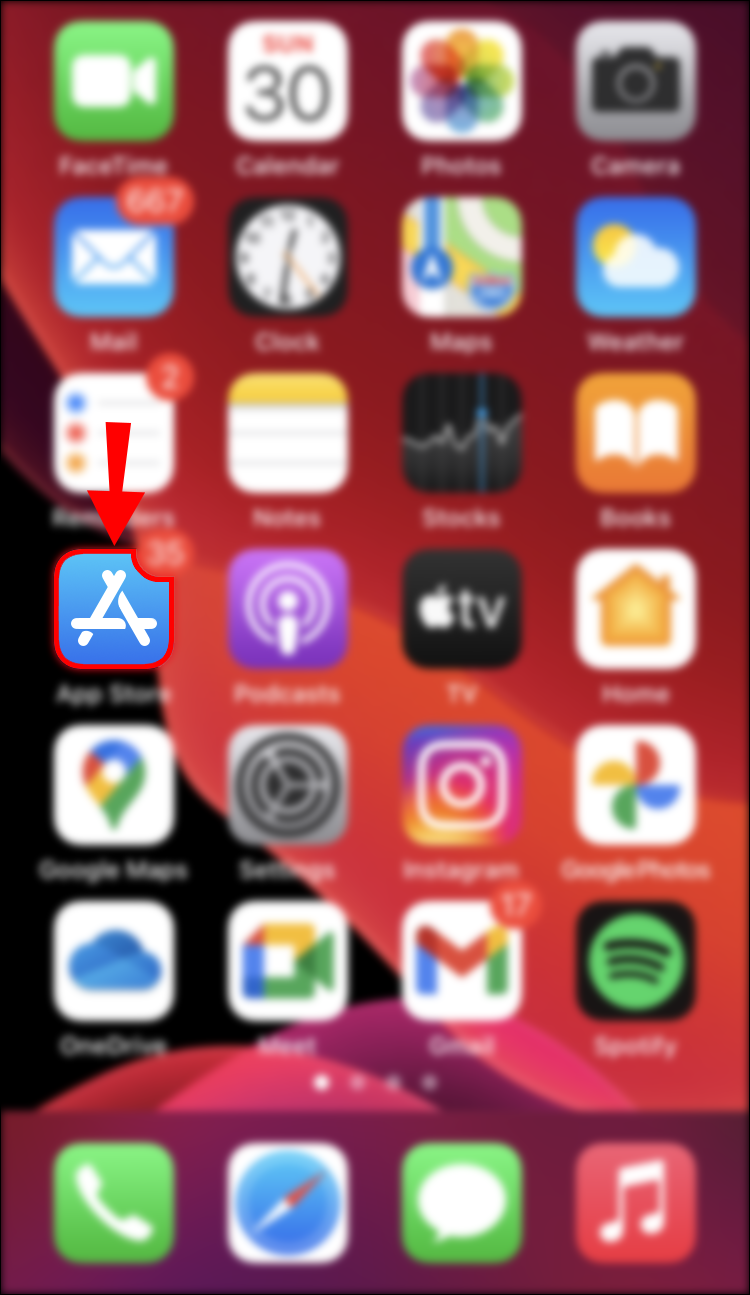
- Найдите и установите Minecraft: Educational Edition.
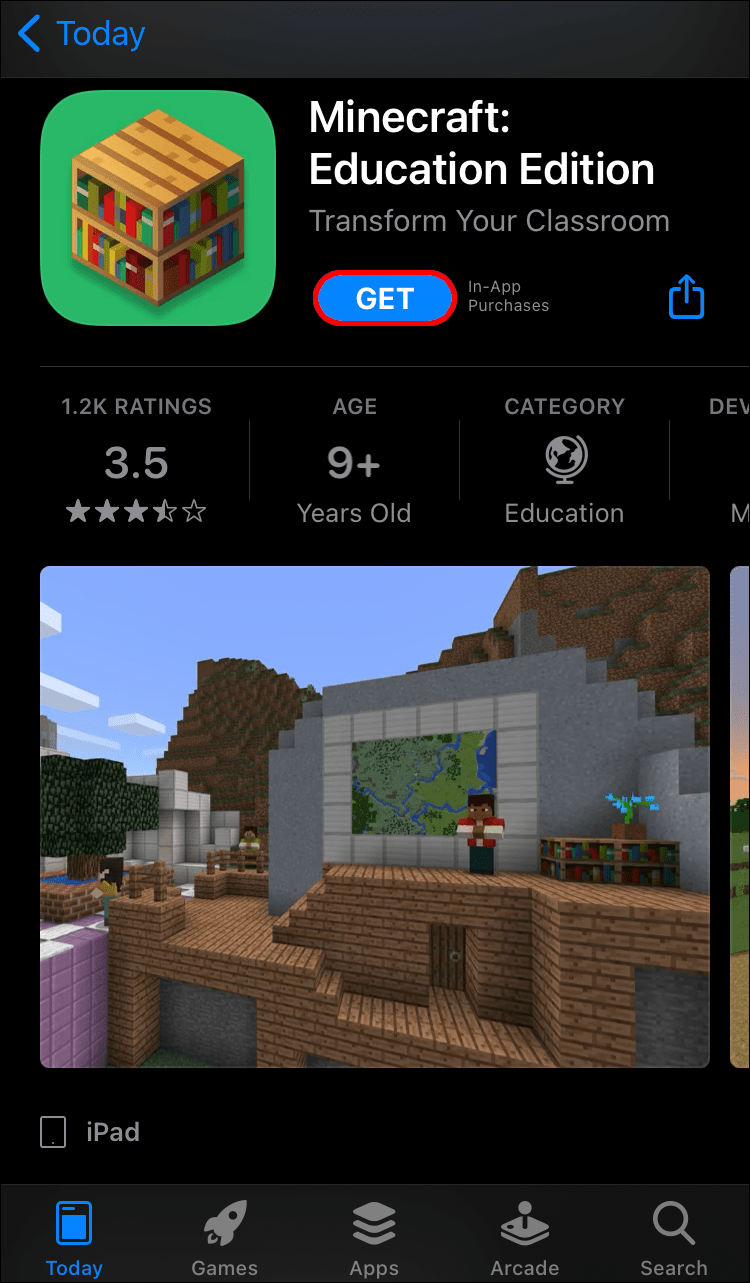
- Войдите в систему, используя адрес электронной почты и пароль для обучения учащегося.
- Теперь владелец iPhone может начать играть.
линукс
К сожалению, хотя вы можете играть в Minecraft на Linux, версия Education Edition недоступна для компьютеров с Linux. Согласно этому Почта с 2020 года Microsoft не разрешает поддержку образовательной игры в Linux. Даже использование WineHQ, программного обеспечения для запуска программ Windows в Linux, не будет работать.
Мак
Компьютеры Mac являются одной из двух самых популярных настольных платформ для игры в Minecraft, второй, конечно же, является Windows. Таким образом, Minecraft: Education Edition легко установить и играть на ваших компьютерах Mac.
Вот как вы устанавливаете игру на Mac:
- Получите учетную запись Office 365 для образовательных учреждений.
- Войдите в Microsoft Store для образования с помощью учетной записи.
- Перейдите на страницу продукта Minecraft: Education Edition. здесь .

- Выберите, сколько подписок вы хотите.
- Выберите Купить.
- На странице продукта Store for Education вы можете назначить подписку на электронную почту любого учащегося.
- Скачайте игру с официального сайта.
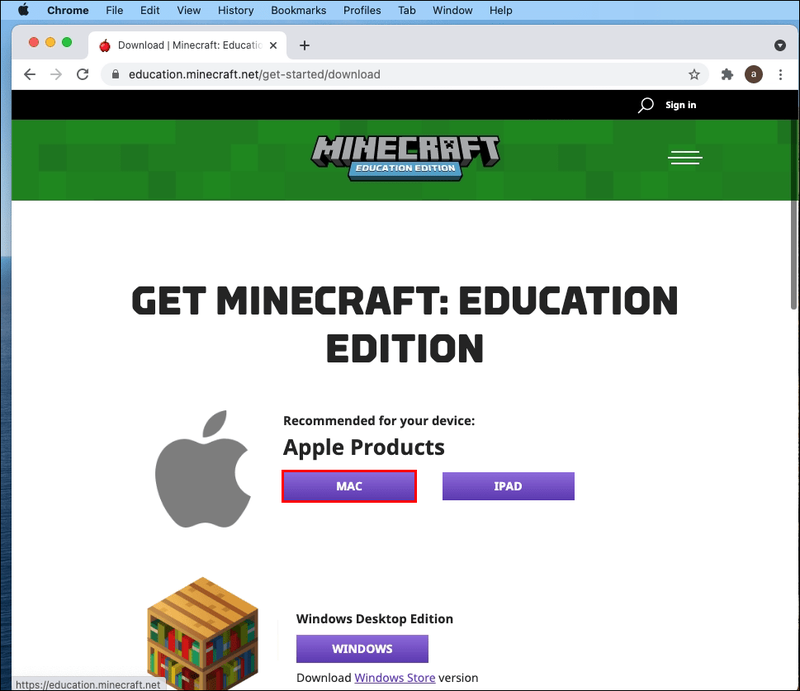
- Установите игру, а затем запустите ее.
- Любой желающий может войти со своими данными.
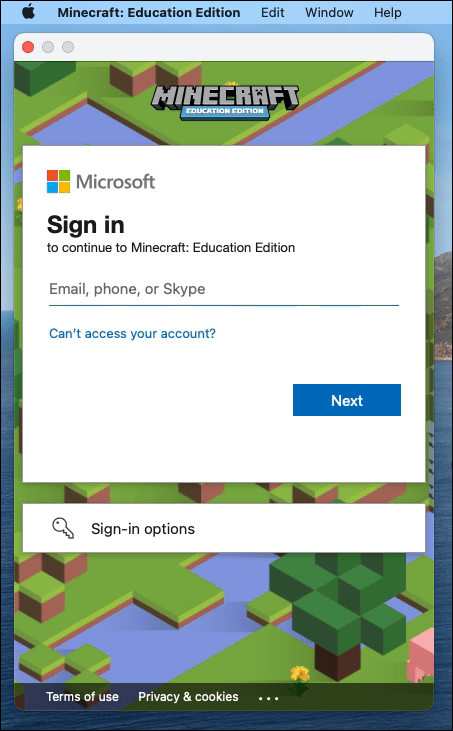
- Начните играть и учиться.
Если у вас есть образовательная учетная запись и лицензия, вы можете начать играть в игру.
Когда вы только что установили игру, вам может потребоваться найти ее с помощью средства поиска. Он должен появиться в вашем списке приложений. Вы можете найти его, прокрутив вниз.
Школьные MacBook часто очень просты, но вы должны иметь возможность создавать ярлыки для более легкого доступа.
Окна
Теперь мы подошли к самой популярной компьютерной платформе Windows. Как и на Mac, игра доступна, если у вас есть образовательная учетная запись и подписка.
Это шаги для Windows:
- Получите учетную запись Office 365 для образовательных учреждений.
- Войдите в Microsoft Store для образования с помощью учетной записи.

- Перейдите на страницу продукта Minecraft: Education Edition. здесь .

- Выберите, сколько подписок вы хотите.
- Выберите Купить.
- На странице продукта Store for Education вы можете назначить подписку на электронную почту любого учащегося.
- Скачайте игру с официального сайта.
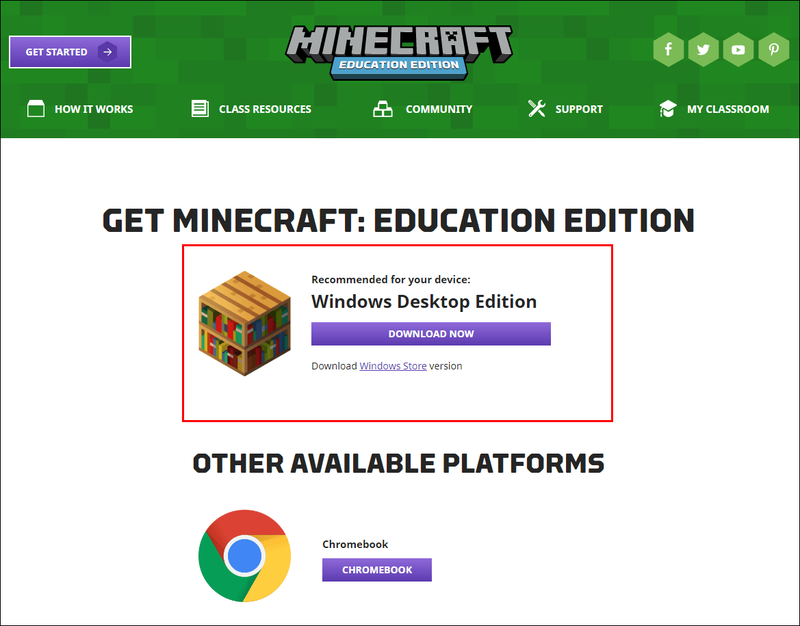
- Установите игру, а затем запустите ее.
- Любой желающий может войти со своими данными.
- Начните играть и учиться.
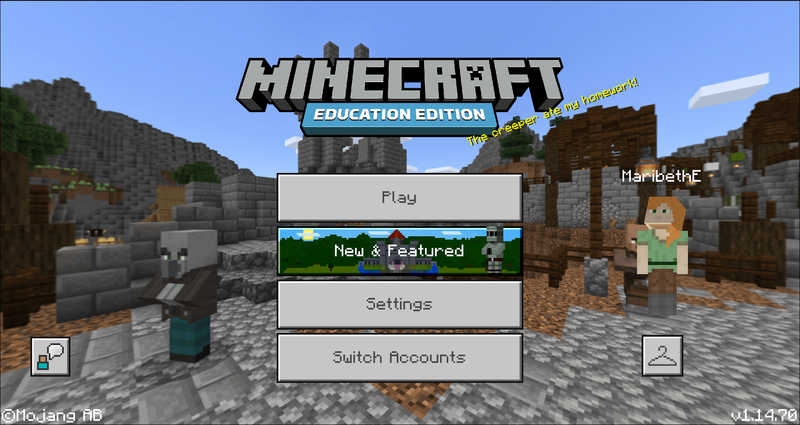
Если вы учитель, вы можете начать играть со своими учениками. На компьютерах у вас есть доступ ко всем функциям, таким как Classroom Mode и Code Connection. Мобильные версии имеют меньше функций из-за ограничений.
Code Connection и Classroom Mode можно установить, скачав их с официального сайта. Монтажники все сделают за вас.
Как вы можете использовать Minecraft: Education Edition?
Вы можете использовать Minecraft: Education Edition как своего рода виртуальный класс. Вместо того, чтобы просить учеников писать на доске, они могут выполнять в игре всевозможные действия. Вы можете использовать курс паркура, чтобы научить их чему-то или даже ответить на математические вопросы на знаках.
Мир, в котором вы будете находиться, огромен, поэтому в нем достаточно места для создания объектов, связанных с уроками. В Minecraft также есть образовательные миры, предварительно созданные для покупки. Вы можете купить их в Minecraft Marketplace.
Есть и бесплатные наборы инструментов которые помогают преподавателям обучать студентов.
Минимальные системные требования для Minecraft: Education Edition
Минимальные требования к программному обеспечению:
- Windows 7
- macOS 10.15.5 Каталина
- Chrome OS 83 (для Chromebook)
- iOS 10
Вот минимальные аппаратные требования для ПК:
- Процессор: Intel Core i3-3210 3,2 ГГц или аналогичный процессор AMD
- 2 ГБ оперативной памяти
- Графический процессор (встроенный): Intel HD Graphics 4000 (Ivy Bridge) или серия AMD Radeon R5 (линейка Kaveri) с OpenGL 4.4
- Графический процессор (дискретный): NVIDIA GeForce серии 400 или AMD Radeon серии HD 7000 с OpenGL 4.4
- Жесткий диск: не менее 1 ГБ для основных файлов и другого контента.
Убедитесь, что ваши компьютеры соответствуют этим требованиям, иначе игра будет полна задержек и пропусков кадров.
Дополнительные часто задаваемые вопросы
Нужна ли мне школьная электронная почта, чтобы получить Minecraft Education Edition?
Да, он вам нужен, если вы собираетесь получить игру. Особенно это касается администраторов. Если у вас нет школьной электронной почты, вы все равно можете попробовать бесплатную пробную версию.
Прежде чем вы сможете получить доступ к полной версии игры, необходимо подтвердить вашу учебную учетную запись электронной почты.
Творческое планирование уроков с Minecraft Education Edition
Вы можете получить уроки из Minecraft Marketplace или создать свои собственные. Существует множество руководств, которые помогут вам разработать лучший урок для ваших учеников. Вы также можете использовать официальные уроки для вдохновения.
Пройди курс, и у нас будут куки
Теперь, когда вы знаете, как получить Minecraft: Education Edition, вы можете начать преподавать с помощью этого замечательного инструмента. Вашим ученикам никогда не надоест этот уникальный метод обучения. В игре также есть множество вариантов обучения.
В вашей школе используется Minecraft: Education Edition? Вы пробовали устанавливать моды для своего класса? Дайте нам свои ответы ниже.